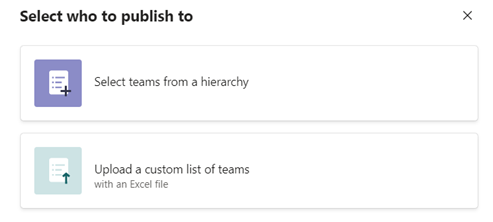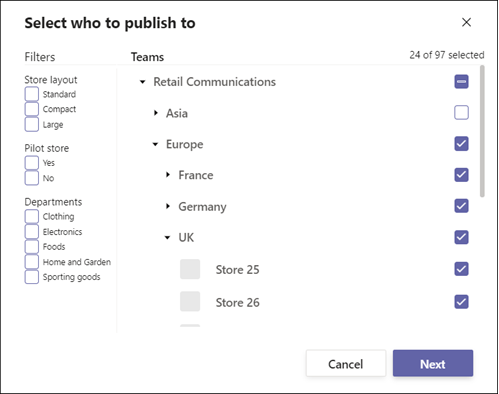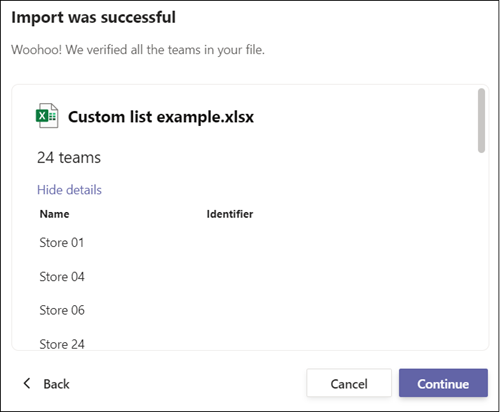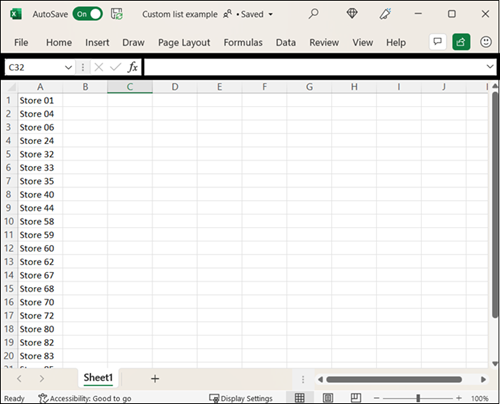Публікуючи завдання в Microsoft Teams, кожна вибрана команда одержувачів отримає копію завдань у списку завдань. Ви можете відстежувати виконання цих завдань для кожної з команд одержувачів. Ця функція є частиною можливості публікувати списки завдань. Докладні відомості про списки завдань див. тут.
Вибрати команди, які отримуватимуть завдання, які ви публікуєте, можна двома способами. Ви можете вибрати команди з ієрархії або передати спеціальний список команд.
Обидва варіанти дають змогу вибрати команди в ієрархії, налаштованій організацією. Ви не зможете вибрати команду, яка не входить до цієї ієрархії.
Який варіант використовувати?
Вибрати з наявної ієрархії
Вибір команд з ієрархії чудово підходить для вибору набору команд, які чудово відповідають наявним атрибутам, наявним гілкам ієрархії або обом. Наприклад, виберіть усі розташування в європі, усі розташування з певним атрибутом або всі розташування в токіо з певним атрибутом.
За допомогою доступних фільтрів можна уточнити пошук, що полегшить пошук і вибір команд, які потрібно включити.
Використання настроюваного списку
Передавання настроюваного списку команд чудово підходить для вибору команд, які не легко вибрати в ієрархії. Наприклад, надсилання набору подальших завдань до розташувань, які зазнали порушення відповідності вимогам. Це можуть бути розташування в усіх різних частинах ієрархії з поєднанням атрибутів. Замість того, щоб вручну вибирати їх за допомогою ієрархії, можна використати файл Excel, щоб призначити потрібні команди одержувачів.
Які команди можна вибрати?
Настроюваний список команд дає змогу вказати одержувачів, щоб спростити вибір одержувачів у деяких випадках, але він не змінює команди, які можна опублікувати. Використовуючи спеціальний список команд, можна додати будь-яку команду, яку можна вибрати як одержувачів з ієрархії. Ви не зможете публікувати публікації в командах, якщо вони не належать до ієрархії, а також повідомити про це команді, з яких ви публікуєте.
Як створити настроюваний список?
Створіть файл Excel. Починаючи зі стовпця Рядок 1, введіть одне значення DisplayName або Alias (Псевдонім) у кожному рядку. Значення DisplayName і Alias можна змішувати в одному файлі. Система розпізнає команду одержувачів за будь-яким значенням. Розташуйте всі записи в стовпці A та не залишайте пусті рядки між значеннями DisplayName або Alias .
Як дізнатися правильне значення DisplayName або Alias для розташування?
Ці значення мають збігатися зі значеннями DisplayName або Alias , які відображаються в ієрархії організації. Якщо ви не знаєте значення, найпростіший спосіб отримати їх – перейти до вибору команд з ієрархії. Для цього відкрийте список чернетка завдань, натисніть кнопку Опублікувати, виберіть команди з ієрархії та перегляньте значення DisplayName , що відображаються у вибраній ієрархії. Ці ж значення можна використовувати в настроюваному списку команд одержувачів.